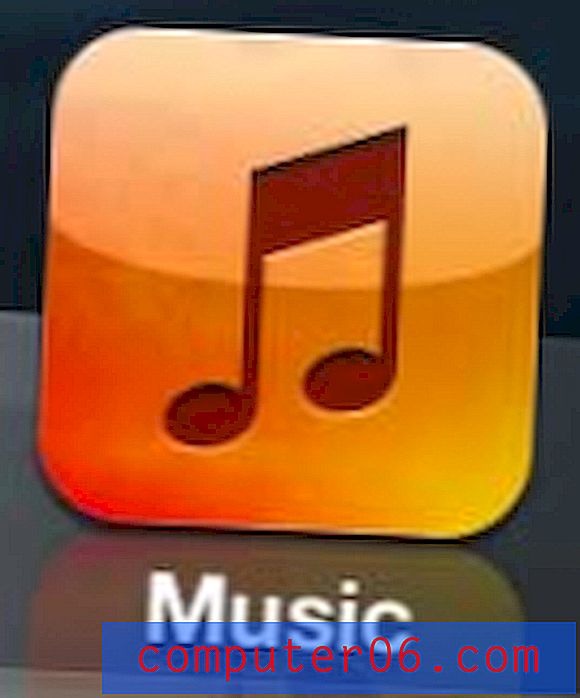Kā aizsargāt ar paroli Excel 2013
Ja vēlaties uzzināt, kā aizsargāt ar paroli programmā Excel 2013, iespējams, strādājat ar izklājlapas failu, kurā ir daudz sensitīvas informācijas. Neatkarīgi no tā, vai tie ir finanšu dati par jūsu nodarbinātības vietu vai datu tabula, kurā ir personiskā informācija, ir vairāki iemesli, kāpēc jūs varētu vēlēties aizsargāt Excel datus no ziņkārīgo acīm.
Visefektīvākā datu drošības metode Excel darbgrāmatā ir visa faila vienkārša aizsardzība ar paroli. Tas nodrošinās, ka ikvienam, kas nonāk faila īpašumā, būs pareizi jāievada parole, pirms viņi var apskatīt vai rediģēt informāciju, kas atrodas kādā no darblapām.
Lai atvērtu Excel 2013 dokumentu, nepieciešama parole
Tālāk norādītās darbības iemācīs jums, kā pilnībā aizsargāt dokumentu ar paroli sistēmā Microsoft Excel 2013. Ikvienam, kurš vēlas atvērt failu, jāzina parole, lai to apskatītu.
1. darbība: atveriet Excel failu, kuru vēlaties aizsargāt ar paroli.
2. darbība: loga augšējā kreisajā stūrī noklikšķiniet uz zaļās cilnes Fails .

3. darbība. Noklikšķiniet uz opcijas Informācija kolonnas augšējā kreisajā stūrī ekrāna kreisajā pusē.

4. solis: noklikšķiniet uz pogas Aizsargāt darbgrāmatu, pēc tam noklikšķiniet uz opcijas Šifrēt ar paroli .
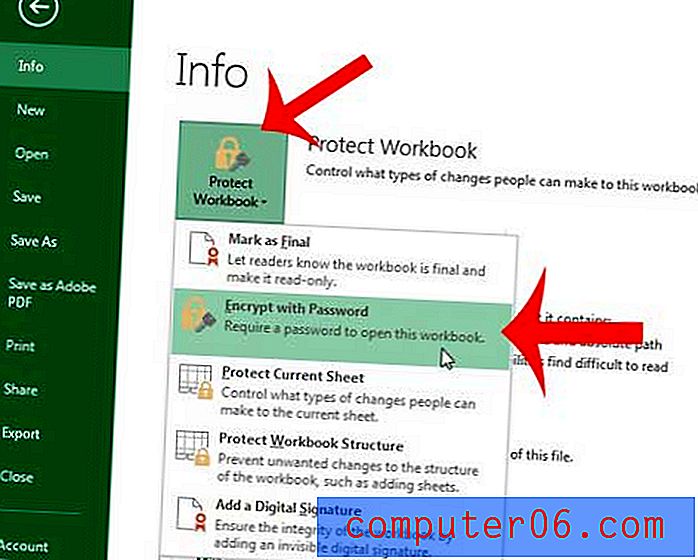
5. solis. Ievadiet paroli laukā loga centrā un pēc tam noklikšķiniet uz pogas Labi .
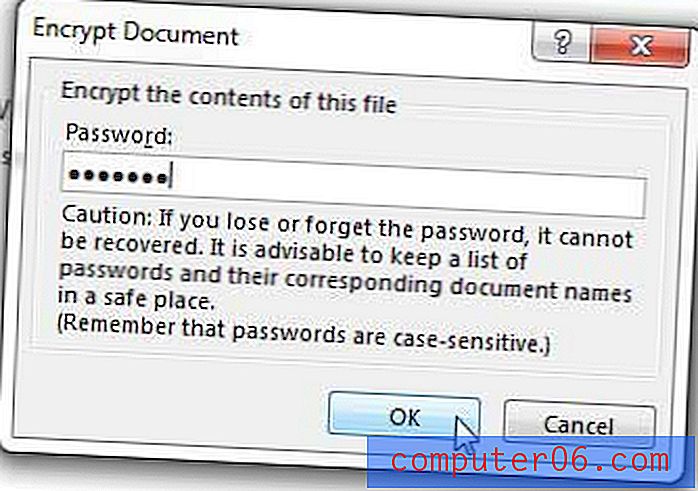
6. solis: atkārtoti ierakstiet paroli centra laukā, pēc tam vēlreiz noklikšķiniet uz pogas Labi, lai apstiprinātu paroli.
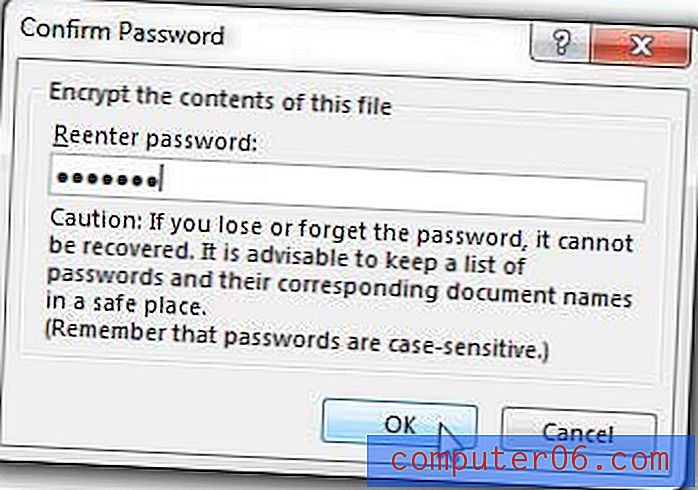
Pēc šī iestatījuma mainīšanas noteikti saglabājiet izklājlapu. Nākamreiz, kad mēģināsit atvērt savu Excel failu, jums tiks parādīta uzvedne ar paroli, kas jums būs jāaizpilda, pirms varēsit sākt faila apskatīšanu vai rediģēšanu.
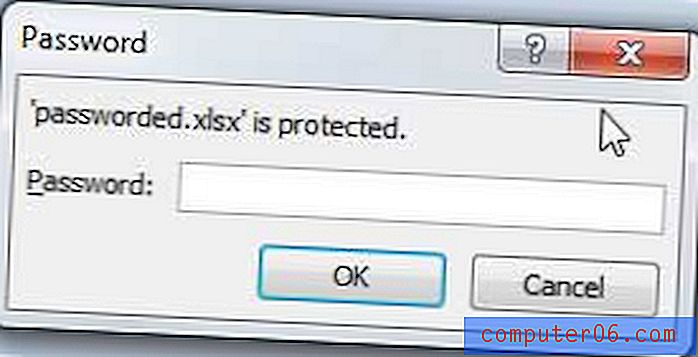
Vai jums ir Excel fails, ar kuru ir grūti strādāt, jo tajā ir daudz formatēšanas? Šis raksts jums iemācīs, kā noņemt šūnu formatēšanu programmā Excel 2013.